前言
Alist可以说是十分强大的网盘聚合工具,可以聚合市面上包括”百度网盘、阿里云盘、OneDrive、GoogleDrive、PikPak、夸克网盘、天翼云盘、蓝奏云、115网盘、112云盘、中国移动云盘、Google相册、FTP、本地存储等等“众多网盘。让网盘管理更加高效便捷,不用再单独一个个登录,除个别网盘外,网盘之间的文件可以任意移动复制,同时,可以通过Alist直接上传文件到指定网盘,配合Aria2下载工具直接下载文件。
若搭配能连接WebDAV的播放器使用,就可以打造专属家庭影院,例如:Potplayer、nPlayer、infuse等等,本文重点介绍如何部署安装Alist。
搭建步骤
根据使用情况决定是本地安装或是服务器安装es文件管理器去广告版es文件管理器去广告版,本地安装选择windows版本,服务器则选择Linux版本,本文以windows为例,Linux自行查阅官方文档研究安装。
下载地址:
Alist最新版下载地址:
若无法进入以上地址,可从以下地址下载,但未必为最新版。
地址: (提取码:1ujw)
Alist官网:
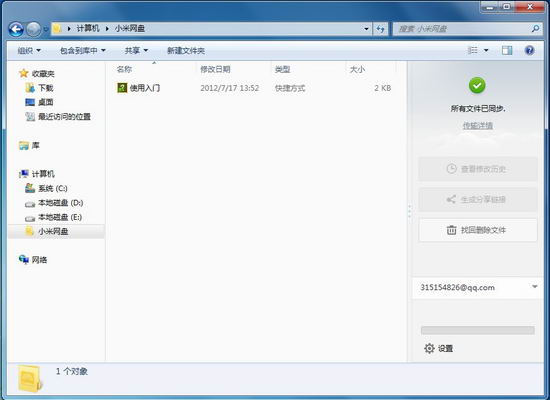
文件下载后解压出来,把解压后的文件存放在想存放的地方,在文件夹的地址栏处输入“cmd”,回车即可弹出命令窗口。
在命令窗口里输入“alist server”,启动alist服务,命令窗口会显示password字符,password字符后面的“8ege23fp”即为alist后台管理员登录密码(随机密码,每个人不一样),用户名默认为admin,端口为5244。
在任意浏览器中输入127.0.0.1:5244进入alist
点击下方的管理登录进入后台
登录之后再次点击下方管理正式进入管理后台
第一步,先把个人资料中用户名及密码修改,保存。
至此,已完成了Alist的安装部署,管理后台的各个功能就由各位参照Alist官方使用指南配置及添加存储网盘,后面我也会分享如何添加存储以及如何挂载Alist到本地作为本地存储盘使用的文章。
本文到此结束,希望对大家有所帮助!
